Как удалить ненужные символы в excel?
В Excel при работе с данными вам, возможно, придется иметь дело с нежелательными символами. В этом случае вы можете написать формулу, используя ЗАМЕНУ, которая может удалить эти нежелательные символы. И в этом уроке мы научимся писать эту формулу.
Формула удаления нежелательных символов
Чтобы написать эту формулу, выполните следующие действия:
- Сначала в ячейке введите функцию ЗАМЕНИТЬ.
- Далее обратитесь к ячейке, в которой находится исходный текст.
- После этого введите символ, который хотите удалить (используйте двойные кавычки).
- Теперь введите пустой символ, используя двойные кавычки.
- В конце нажмите Enter, чтобы получить результат.
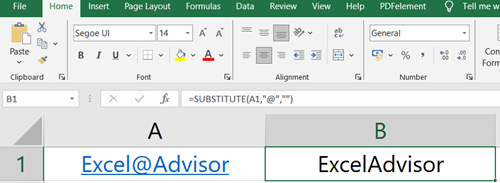
=SUBSTITUTE(A1,"@"," ")Эта формула удаляет символ «@» из значения в ячейке A1 и заменяет его отсутствием символа. Вместо того, чтобы заменять его ничем, вы также можете использовать пустое пространство.
=SUBSTITUTE(A1,"@","")Использование функции ПОДСТАВИТЬ — это самый быстрый способ удалить ненужные символы из строки. А если вы хотите удалить два или более символов из одной ячейки, вам нужно дважды использовать функцию ЗАМЕНИТЬ.
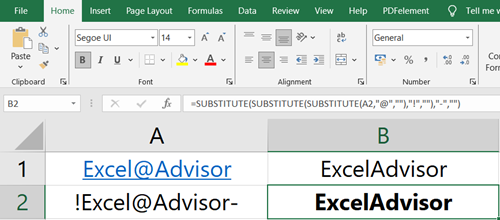
В приведенном выше примере у вас есть три разных символа, которые мы не хотим иметь в текстовой строке. Итак, теперь вам нужно использовать вложенную ЗАМЕНУ, чтобы исключить эти символы.
=SUBSTITUTE(SUBSTITUTE(SUBSTITUTE(A2,"@",""),"!",""),"-","")У вас есть три функции ЗАМЕНИТЬ; формула удаляет нежелательный символ с каждой функцией.
Получить файл Excel
Связанные руководства
- Удалить первый символ из ячейки в Excel
- Удалить лишние пробелы в Excel
- Отдельные имена в Excel – (имя и фамилия)
- Извлечь последнее слово из ячейки
- Удалить разрыв строки из ячейки